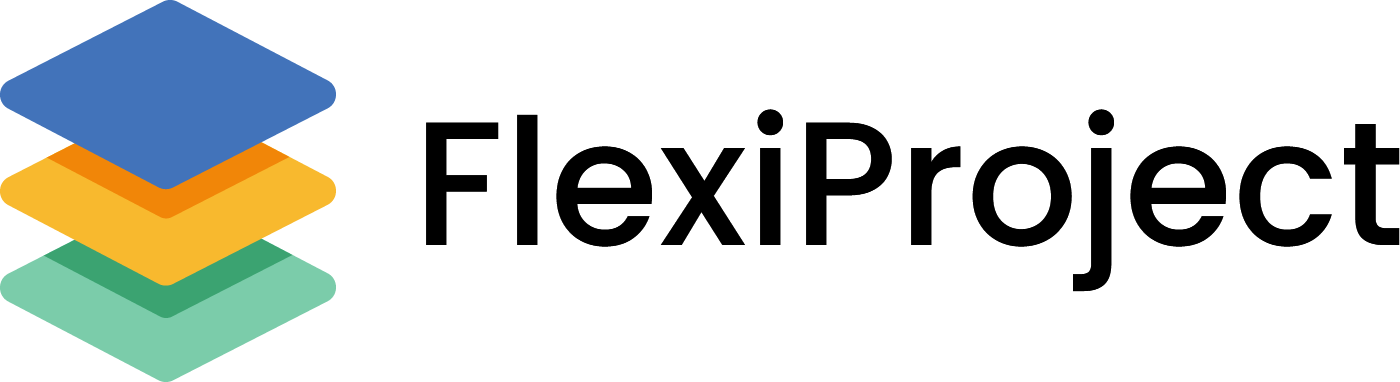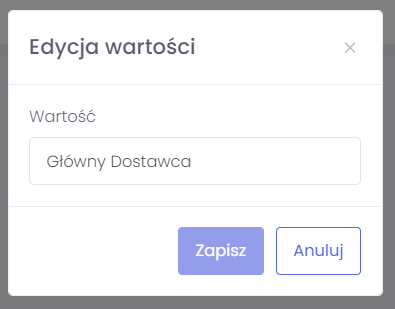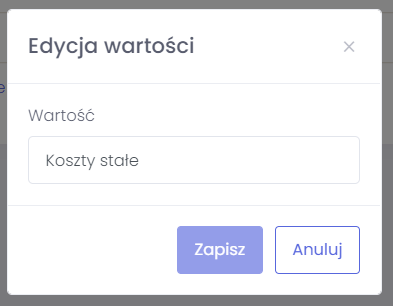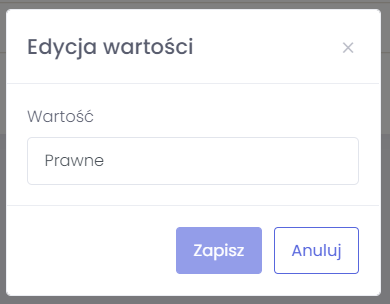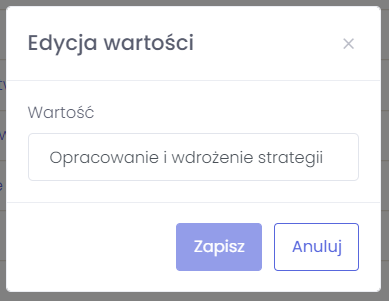Ustawienia systemowe
Organizacja
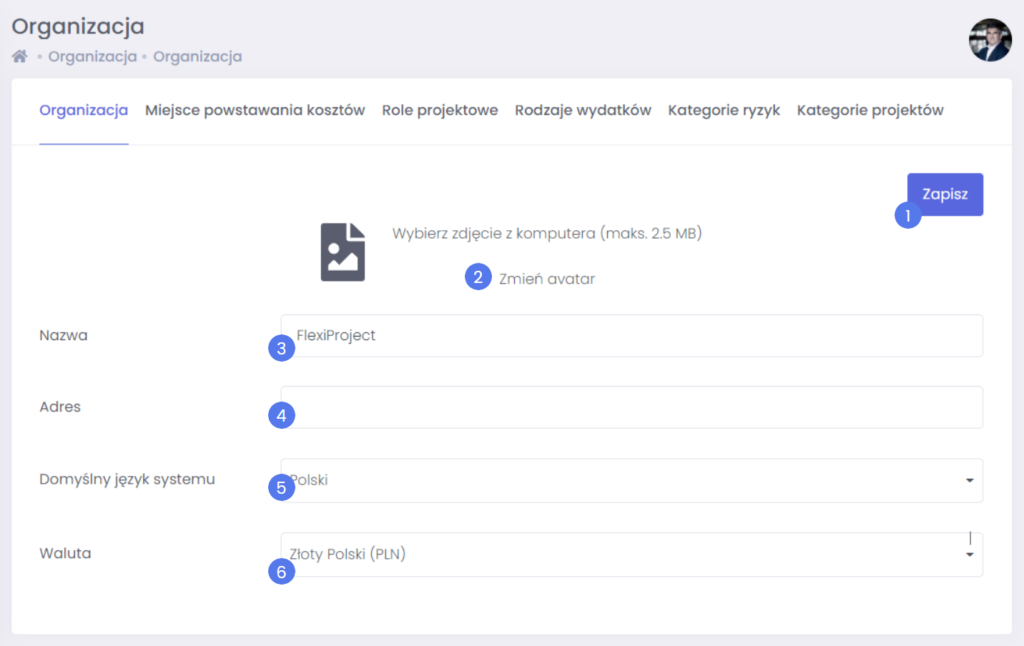
- Zapisywanie – za pomocą tego przycisku, zapisujemy wszystkie zmiany na zakładce.
- Awatar organizacji – W tym miejscu możemy dodać, usunąć, zmienić awatar organizacji. Jest on m.in. wyświetlany na karcie projektu i karcie zamknięcia projektu.
- Nazwa organizacji – w tym miejscu możemy edytować nazwę organizacji.
- Adres – miejsce, w którym możemy podać adres organizacji.
- Domyślny język – w tym miejscu wybieramy domyślny język dla użytkowników.
- Waluta – miejsce, w którym deklarujemy walutę dla całego systemu.
Miejsce powstawania kosztów

Miejsce powstawania kosztów, zdefiniowane w tej zakładce będą dostępne na wszystkich pozycjach budżetowych oraz raportach.
- Dodawanie – za pomocą tego przycisku, możemy dodać nowe miejsce powstawania kosztów. Mamy do wyboru dodanie komórki na tym samym poziomie lub na poziomie niższym niż zaznaczony wiersz. Po kliknięciu, w prawej części pojawi się miejsce do wprowadzenia nazwy.
- Zapisywanie – za pomocą tego przycisku możemy zapisać wszystkie edycje nazwy.
- Usuwanie – Za pomocą przycisku możemy usunąć utworzone miejsce powstawania kosztów. Akcja spowoduje usunięcie miejsca powstawania kosztów na wszystkich pozycjach budżetowych projektu oraz raportach.
- Nazwa – za pomocą tego przycisku możemy zapisać wszystkie edycje nazwy.
- Edycja nazwy – w tym miejscu możemy zmienić nazwę miejsca powstawania kosztów. Należy pamiętać aby wszystkie zamiany zapisać za pomocą przycisku “Zapisz” (2).
Role projektowe
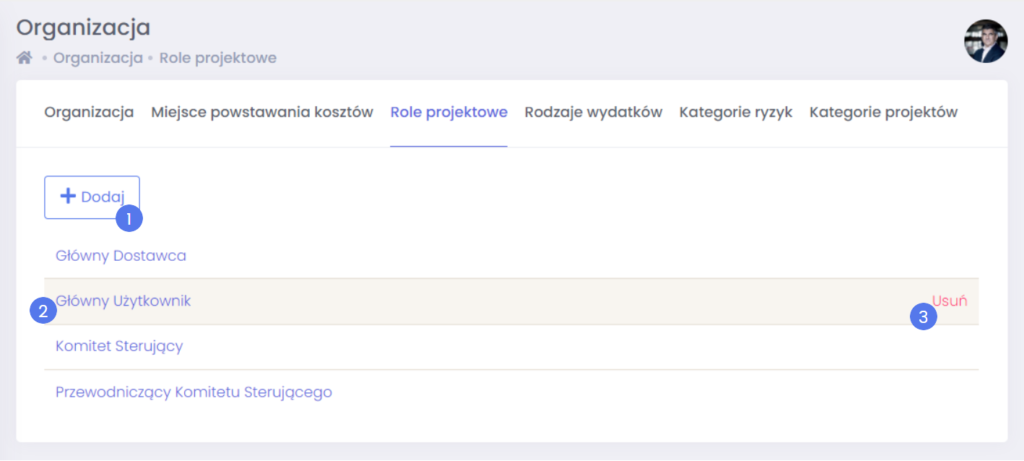
Role projektowe, zdefiniowane w tej zakładce są dostępne na wszystkich projektach w zakładce “Ustawienia” i możemy do nich przypisać dowolnych użytkowników.
- Dodawanie – za pomocą tego przycisku, możemy dodać nową rolę projektową. Po kliknięciu pojawia się okno do wprowadzenia nazwy.
- Nazwa – klikając w nazwę możemy otworzyć okno, w którym jest możliwa edycja nazwy.

- Usuwanie – opcja pojawia się po najechaniu. Akcja spowoduje usunięcie roli na wszystkich projektach, w których została użyta.
Rodzaje wydatków
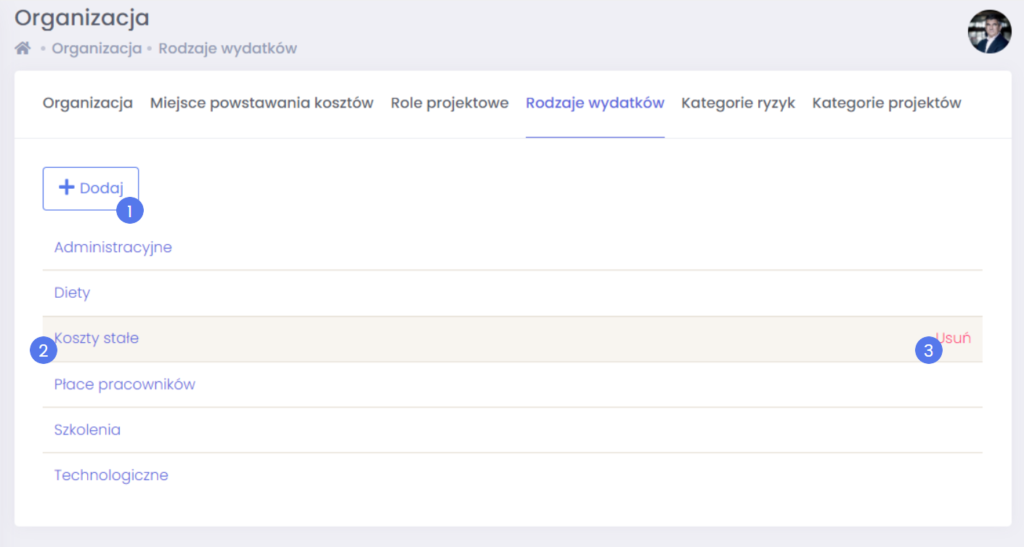
Rodzaje wydatków, zdefiniowane w tej zakładce są dostępne na wszystkich pozycjach budżetowych oraz raportach.
- Dodawanie – za pomocą tego przycisku, możemy dodać nowy rodzaj wydatków. Po kliknięciu pojawia się okno do wprowadzenia nazwy.
- Nazwa – klikając w nazwę możemy otworzyć okno, w którym jest możliwa edycja nazwy.

- Usuwanie – opcja pojawia się po najechaniu. Akcja spowoduje usunięcie rodzaju na wszystkich pozycjach budżetowych oraz raportach.
Kategoria ryzyk
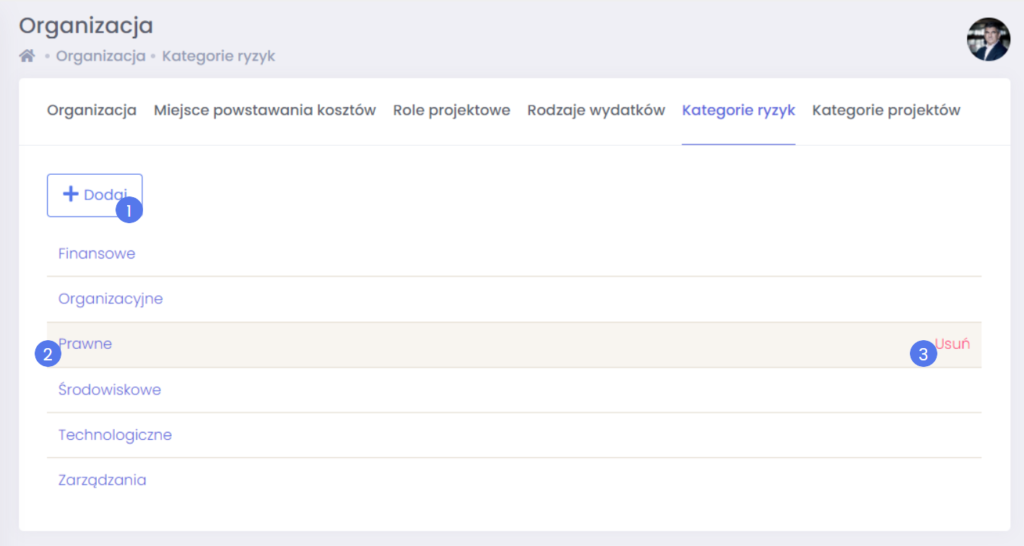
Kategorie ryzyk, zdefiniowane w tej zakładce są dostępne w szczegółach ryzyk utworzonych na projektach.
- Dodawanie – za pomocą tego przycisku, możemy dodać nową kategorię ryzyk. Po kliknięciu pojawia się okno do wprowadzenia nazwy.
- Nazwa – klikając w nazwę możemy otworzyć okno, w którym jest możliwa edycja nazwy.

- Usuwanie – opcja pojawia się po najechaniu. Akcja spowoduje usunięcie kategorii na wszystkich ryzykach projektowych oraz raportach.
Kategorie projektów

Kategorie projektowe, zdefiniowane w tej zakładce będą dostępne do przypisane dla wszystkich projektów oraz do wyszukiwania w raportach. Kategorię projektu można przypisać na projekcie w zakładce “Ustawienia”.
- Dodawanie – za pomocą tego przycisku, możemy dodać nową kategorię projektową. Po kliknięciu pojawia się okno do wprowadzenia nazwy.
- Nazwa – klikając w nazwę możemy otworzyć okno, w którym jest możliwa edycja nazwy.

- Usuwanie – opcja pojawia się po najechaniu. Akcja spowoduje usunięcie kategorii ze wszystkich projektów oraz raportów.